Bạn đang xem bài viết Làm thế nào để xóa khung và đường viền trong Word? tại Pgdphurieng.edu.vn bạn có thể truy cập nhanh thông tin cần thiết tại phần mục lục bài viết phía dưới.
Trong quá trình thực hiện các tài liệu trên Word, việc định dạng văn bản luôn là một vấn đề quan trọng và yêu cầu sự chính xác. Tuy nhiên, khung và đường viền khiến cho tài liệu trở nên không thực sự chuyên nghiệp, do đó người dùng thường cần phải xóa chúng đi. Nhưng làm thế nào để xóa khung và đường viền trong Word? Hãy cùng tìm hiểu qua bài viết sau đây.
Thông thường khi soạn thảo văn bản hoặc tải những văn bản mẫu trên mạng về thì những văn bản Word sẽ xuất hiện những khung, đường viền trong từng trang. Ở bài viết này, Pgdphurieng.edu.vn.vn xin hướng dẫn các bạn cách xóa khung và đường viền trong Word một cách nhanh và chính xác nhất.

Đối với Word 2016 và Word 2013
Bước 1: Các bạn mở đoạn văn bản có chứa khung, viền lên.
(1) Trên thanh công cụ bạn chọn Design.
(2) Tiếp theo chọn Page Borders.

Bước 2: Tại cửa sổ mới Borders and Shading
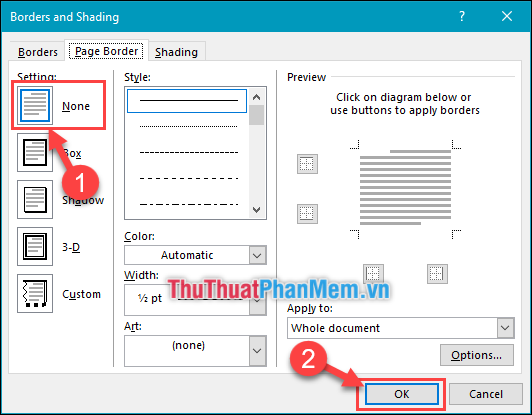
Đối với Word 2010 và Word 2007
Các bạn cũng thực hiện các bước gần như tương tự:
(1) Trên thanh công cụ chọn Page Layout.
(2) Chọn Page Borders.

Sau đó thực hiện tương tự như Bước 2 của Word 2016.
Tại cửa sổ mới Borders and Shading
(1) Các bạn chọn phần Settings là None.
(2) Sau đó chọn OK là xong.
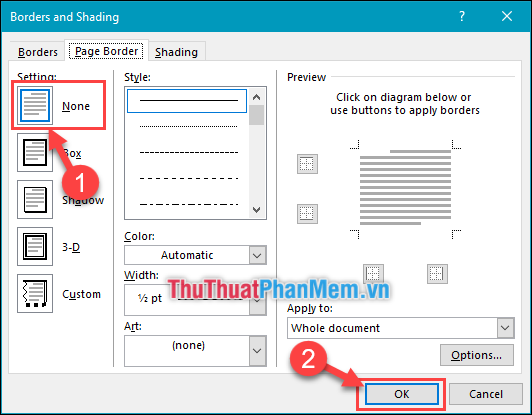
Ngoài ra một số bạn còn bị trường hợp Word có đường viền ở từng dòng. Lúc này bạn chọn công cụ File ở góc bên trái phần mềm chọn Options.
(1) Chọn tab Advanced.
(2) Bỏ tích ở dòng Show text boundaries.
(3) Chọn OK.
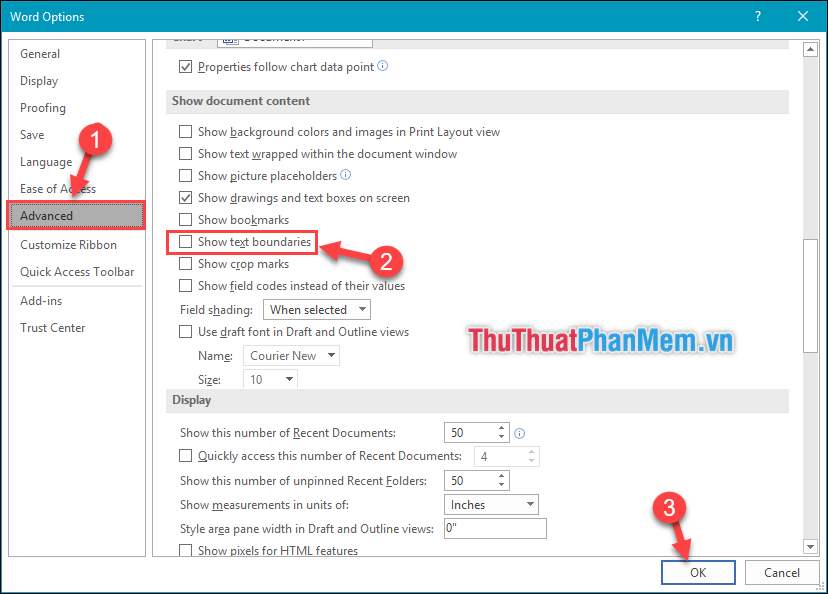
Vậy là đã xong việc xóa khung và đường viền trong Word rồi. Chúc các bạn thực hiện thành công!
Tổng kết lại, việc xóa khung và đường viền trong Word đôi khi có thể gây ra khó khăn đối với người dùng, nhưng thông qua các bước đơn giản chúng ta có thể thực hiện được việc này một cách dễ dàng và nhanh chóng. Nếu bạn đang gặp vấn đề về khung và đường viền trong Word, hãy thực hiện các bước hướng dẫn trên và tận dụng các tính năng của Word để có được tài liệu chuyên nghiệp và không bị lỗi.
Cảm ơn bạn đã xem bài viết Làm thế nào để xóa khung và đường viền trong Word? tại Pgdphurieng.edu.vn bạn có thể bình luận, xem thêm các bài viết liên quan ở phía dưới và mong rằng sẽ giúp ích cho bạn những thông tin thú vị.
Nguồn: https://thuthuatphanmem.vn/cach-xoa-khung-va-duong-vien-trong-word/
Từ Khoá Tìm Kiếm Liên Quan:
1. Xóa khung viền trong Word
2. Hướng dẫn loại bỏ đường viền trong Word
3. Cách ẩn/ hiện border (khung viền) trong Word
4. Tắt đường viền trong Word
5. Điều chỉnh border trong Word
6. Thay đổi kiểu khung word
7. Xóa khung trong word 2019/2013/2016
8. Ẩn đường viền trang của Word
9. Xóa hết border trong Word
10. Tùy chỉnh border trong Word.



